Как сбросить настройки игрового контроллера PS4

Простая перезагрузка контроллера PlayStation 4 позволит устранить практически все проблемы с сопряжением, а также множество других распространенных проблем.
Sony очень хорошо справляется с задачей регулярного обновления семейства PlayStation. Таким образом, вы можете легко установить их без проблем. Если у вас возникли проблемы с загрузкой или установкой автоматических обновлений, вы всегда можете обновить PS4 вручную.
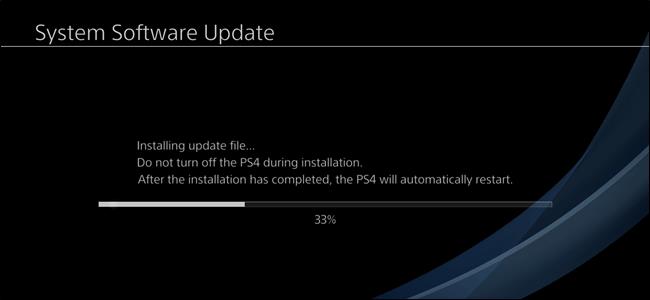
В большинстве случаев вы можете быть уверены, что PlayStation автоматически загрузит обновления системы. Однако, если обновление завершится неудачно, вам нужно будет загрузить и установить его самостоятельно. Обычно это происходит, когда PS4 не имеет доступа к Wi-Fi. Хорошей новостью является то, что ручная установка PS4 проста. У вас есть два способа сделать это: через системное меню и в безопасном режиме. Вам следует начать с системного меню, и если это не сработает, переключитесь в безопасный режим.
Прежде чем начать, вам необходимо:
Примечание. Если вы загружаете файл обновления с помощью телефона, вам потребуется флэш-устройство, совместимое с телефоном.
После того, как все будет готово, вы можете начать ручное обновление PS4.
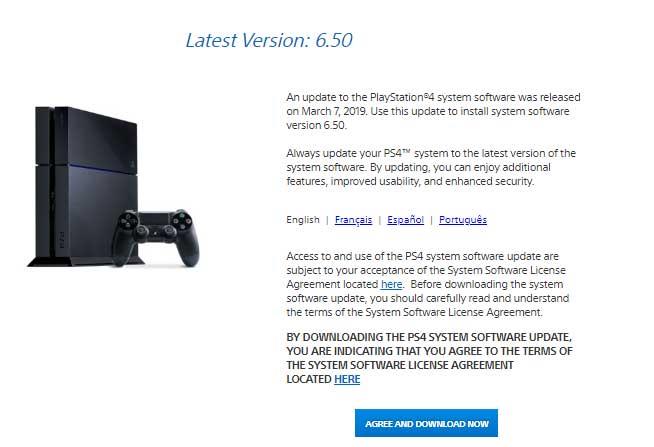
Сначала загрузите последнее обновление системы PlayStation . Далее необходимо перенести обновление на флешку. Вам нужно будет создать несколько каталогов на флэш-накопителе перед копированием файла обновления.
Сначала создайте папку с именем PS4, затем создайте папку UPDATE внутри. Используйте все заглавные буквы для обоих имен папок. Наконец, скопируйте загруженный файл обновления в папку UPDATE .
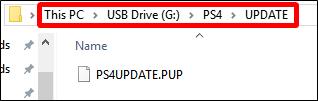
Как только файл обновления окажется в правильной структуре каталогов, подключите накопитель к USB-порту PS4 и откройте меню « Настройки» . Прокрутите немного вниз, затем выберите пункт « Обновление системного программного обеспечения ». Когда вы сделаете это, PS4 автоматически найдет файл обновления на флэш-накопителе и установит его.
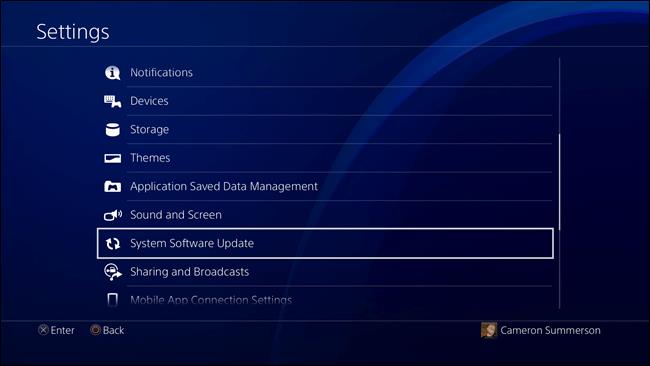
Если все прошло хорошо, вы успешно обновили PS4. Если нет, вам нужно попробовать установить его из безопасного режима.
Если автоматическое и ручное обновление через системное меню не удается, обновление через безопасный режим, по сути, представляет собой процесс «принуждения» системы к обновлению PS4.
Вам необходимо настроить флэш-накопитель, как описано в предыдущем разделе. Загрузите файл обновления, создайте структуру каталогов PS4 / UPDATE на флэш-диске, а затем переместите файл обновления в папку UPDATE.
Затем вам необходимо отключить внешнее хранилище, подключенное к PS4. Если подключено более одного диска, PS4 не будет знать, где искать обновления. Просто убедитесь, что вы отключили внешнее хранилище с помощью меню « Система» > « Хранилище» , а не просто удалите его. Когда процесс обновления завершен, вы можете удалить диск монтирования.
Для всех других не подключенных внешних дисков продолжите процесс и полностью выключите PS4.
Когда индикаторы погаснут, это означает, что система полностью перестала работать, вставьте флэш-накопитель, затем нажмите кнопку питания PS4 и удерживайте ее некоторое время. Вы услышите звуковой сигнал, когда система включена, но удерживайте кнопку до тех пор, пока она снова не издаст звуковой сигнал. Этот процесс занимает около 7 секунд. Второй звуковой сигнал сигнализирует системе о необходимости перехода в безопасный режим.
Когда система включена, подключите контроллер DualShock через USB, затем нажмите кнопку PS.
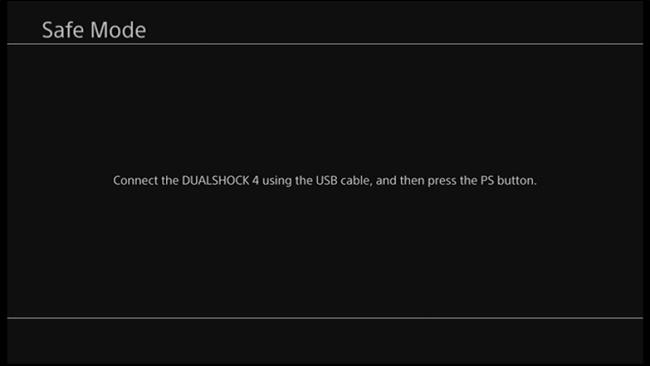
Когда загрузится меню безопасного режима, выберите « Обновление системного программного обеспечения », чтобы открыть меню обновления.
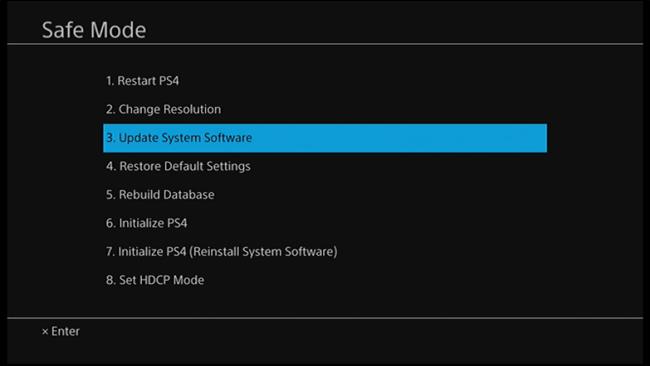
На следующем экране выберите « Обновить с USB-накопителя ». Если флешка не подключена, подключите ее к системе. Просто нажмите « ОК », чтобы продолжить при подключении диска.
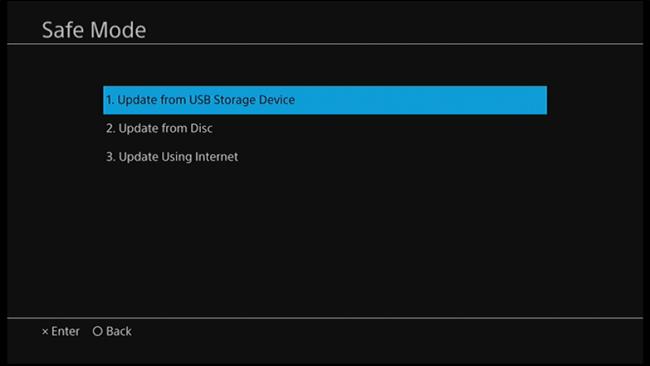
PS4 будет искать файл обновления в течение нескольких минут, а затем уведомит вас о доступных обновлениях системы. Нажмите « Далее », чтобы установить его.
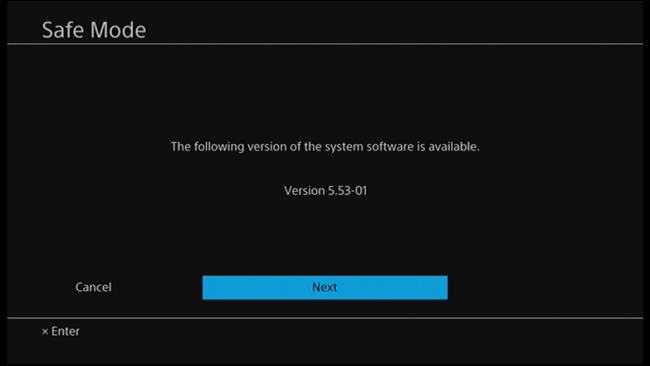
Копирование файла обновления PS4 с флэш-накопителя занимает несколько секунд. Когда процесс завершится, нажмите кнопку « Обновить » , чтобы перезагрузить систему и установить обновление.
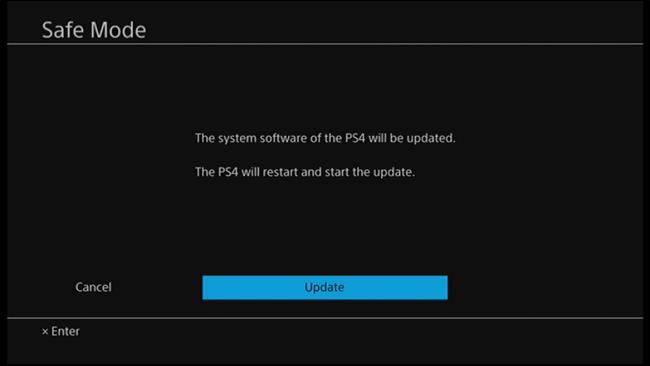
После перезапуска PS4 он начинает обновляться. Вы можете расслабиться, ожидая завершения процесса. Наконец, PS4 перезагрузится, у вас будет последняя версия системы.
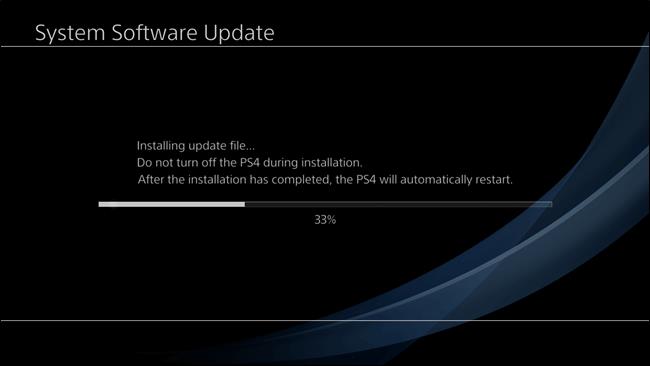
Просто и легко, правда? Надеюсь, что статья полезна для вас.
Простая перезагрузка контроллера PlayStation 4 позволит устранить практически все проблемы с сопряжением, а также множество других распространенных проблем.
Узнайте, как добавить друзей Nintendo Switch на PS4 и насладиться кроссплатформенной игрой с помощью Crossplay.
Если вам больше не нужно использовать Galaxy AI на вашем телефоне Samsung, вы можете отключить его с помощью очень простой операции. Вот инструкции по отключению Galaxy AI на телефонах Samsung.
Если вам не нужен какой-либо персонаж ИИ в Instagram, вы также можете быстро удалить его. Вот руководство по удалению ИИ-персонажей в Instagram.
Символ дельта в Excel, также известный как символ треугольника в Excel, часто используется в статистических таблицах данных для выражения возрастающих или убывающих чисел или любых данных по желанию пользователя.
Помимо предоставления общего доступа к файлу Google Таблиц всем отображаемым таблицам, пользователи могут выбрать предоставление общего доступа к области данных Google Таблиц или к таблице Google Таблиц.
Пользователи также могут настроить отключение памяти ChatGPT в любое время, как в мобильной, так и в компьютерной версии. Вот инструкции по отключению хранилища ChatGPT.
По умолчанию Центр обновления Windows автоматически проверяет наличие обновлений, и вы также можете увидеть, когда было последнее обновление. Вот инструкции о том, как узнать, когда Windows последний раз обновлялась.
По сути, операция по удалению eSIM на iPhone также проста для выполнения. Вот инструкции по извлечению eSIM на iPhone.
Помимо сохранения Live Photos в виде видео на iPhone, пользователи могут очень просто конвертировать Live Photos в Boomerang на iPhone.
Многие приложения автоматически включают SharePlay при совершении звонка по FaceTime, из-за чего вы можете случайно нажать не ту кнопку и испортить видеозвонок.
При включении функции Click to Do функция распознает текст или изображение, на которые вы нажимаете, а затем принимает решения для выполнения соответствующих контекстных действий.
Включение подсветки клавиатуры заставит ее светиться, что полезно при работе в условиях слабого освещения или придаст вашему игровому уголку более прохладный вид. Ниже вы можете выбрать один из четырех способов включения подсветки клавиатуры ноутбука.
Существует много способов войти в безопасный режим в Windows 10, если вы не можете войти в Windows и войти в него. Чтобы войти в безопасный режим Windows 10 при запуске компьютера, ознакомьтесь со статьей ниже от WebTech360.
Grok AI теперь расширяет свой ИИ-генератор фотографий, позволяя преобразовывать личные фотографии в новые стили, например, создавать фотографии в стиле Studio Ghibli с использованием известных анимационных фильмов.
Google One AI Premium предлагает пользователям бесплатную пробную версию сроком на 1 месяц, чтобы зарегистрироваться и опробовать множество усовершенствованных функций, таких как помощник Gemini Advanced.
Начиная с iOS 18.4, Apple позволяет пользователям решать, показывать ли последние поисковые запросы в Safari.















